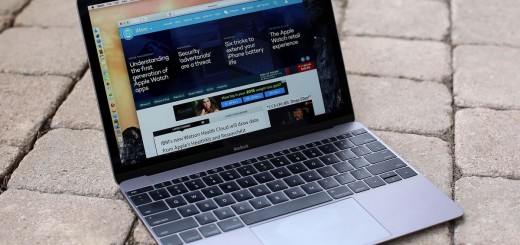Как с помощью 3D Touch использовать клавиатуру iOS 9 на iPhone 6s в качестве трекпада
Новая чувствительная к нажатию технология 3D Touch, представленная Apple в iPhone 6s, позволяет пользователям быстро перемещаться по iOS 9 при помощи функций быстрых действий, а также Peek и Pop. Менее известная – но настолько же функциональная – функция превращает виртуальную клавиатуру iPhone в трекпад для точного контроля над курсором, что делает ввод текста и навигацию моментальными.
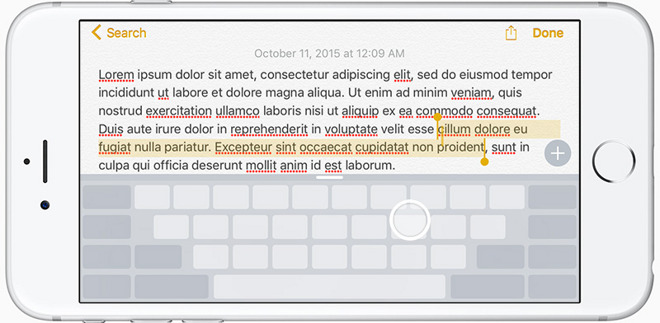
Функция использования клавиатуры Apple в качестве трекпада доступна владельцам iPhone 6 s и iPad и представлена в iOS 9. В отличие от версии для планшета, которая переключается между режимами клавиатуры и трекпада, когда операционная система распознает жест скольжения двумя пальцами, iPhone 6s достигает того же результата при помощи одиночного сильного нажатия.
Пользователи могут вызвать сенсорную панель iOS 9 везде, где появляется клавиатура, включая сторонние приложения. Во-первых, выберите текстовое поле или окно ввода текста, чтобы перевести в рабочее состояние виртуальную клавиатуру iOS 9 и экранный курсор. Перейдя в документ или поле ввода текста, крепко нажмите в любом месте клавиатуры. Правильное выполнение жеста заменит буквы клавиатуры пустым местом.
Следует отметить, что жест сильного нажатия должен быть при первом касании к клавиатуре, переключится в режим управления трекпадом после того, как будет зарегистрировано обычное нажатие клавиши (когда появляется значок подтверждения набора текста в виде печатной машинки или раскладка выбора специальных символов), не получится. Также помните о длине документа, так как ограниченное пространство пальца может ограничить прокрутку или операции выбора текста.
Как только исчезнут буквы на клавиатуре, вы можете ослабить давление для более легкого перемещения по экрану, но важно, чтобы ваш палец оставался в постоянном контакте с поверхностью дисплея. Курсор перемещается согласно движения пальцем и будет выполнять прокрутку вверх, вниз, влево или вправо, когда попадет на соответствующую границу текстового поля. Чтобы установить курсор в текущей позиции, просто отпустите палец с экрана.
Чтобы выделить текст в режиме трекпада, переместите курсор на нужное слово и крепко нажмите, чтобы выделить его. Ослабьте давление и проведите вверх или вниз, чтоб выбрать больший объем текста. Также, выполнив два последовательных сильных нажатия, не двигая пальцем, можно выделить все предложение, тогда как три нажатия выделяют абзац. Обычное контекстное меню с опциями вырезать, копировать, вставить, изменения шрифта и выделения вызывается нажатием на только что выделенный текст.
Кроме всего, этот же набор жестов выбора текста можно при помощи сильного нажатия выполнять непосредственно в самом тексте.